5 معرض ووردبريس الوافدين الجدد الذين تحتاج إلى معرفتهم
نشرت: 2017-02-10إذا أراد شخص ما أن يكون على دراية بأفضل معارض WordPress ، فإن هذه المدونة مكتوبة خصيصًا لهم. بالتأكيد ، من غير العملي تقديم جميع المكونات الإضافية في منشور واحد ولكني سأحاول بذل قصارى جهدي. منطقيا ، من غير المجدي ذكر ضرورة استخدام المعارض لإنشاء موقع لأن الأسباب واضحة مثل اليوم. المعايير التي استبعدت بسببها المكونات الإضافية من الآخرين هي الاستجابة والمظهر الرائع وسهولة الاستخدام. بالنسبة لي ، هذه هي الخصائص الأكثر حيوية التي لا يجب أن تمتلكها المعارض فحسب ، بل الإضافات الأخرى أيضًا. لن يكون ترتيب عروض صالات العرض كما هو معتاد من الأسوأ إلى الأفضل أو العكس. سأقدم فقط المكونات الإضافية ، التي اختبرتها لإنشاء موقع الويب الخاص بي دون أي طلب ثابت. لذلك ، آمل ألا يعتمد القراء على ترتيبهم ولكنهم سيختارون الأكثر كفاءة لهم حسب ذوقهم. دعنا نحاول الحفر والعثور على صالات العرض التي هي الأفضل.
الأول سيكون معرض الصور الذي صممه Huge-IT. إنه مريح للغاية ومليء بالخصائص المختلفة. الخصائص.
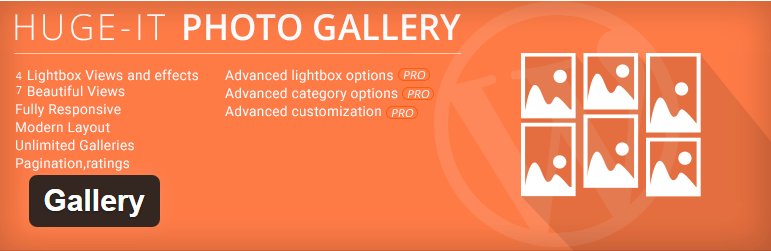
بادئ ذي بدء ، يتم فصل الميزات المجانية والميزات الاحترافية. لذلك ، يمكن للمستخدم ببساطة فهم ما يمكن توقعه من الإصدار الاحترافي والإصدار المجاني. يمكن إنشاء معرض بمساعدة زر "إضافة معرض جديد". لا يدعم هذا البرنامج المساعد الصور فحسب ، بل يدعم أيضًا معارض الفيديو. بعد إضافة الصور ستظهر الصورة التالية.
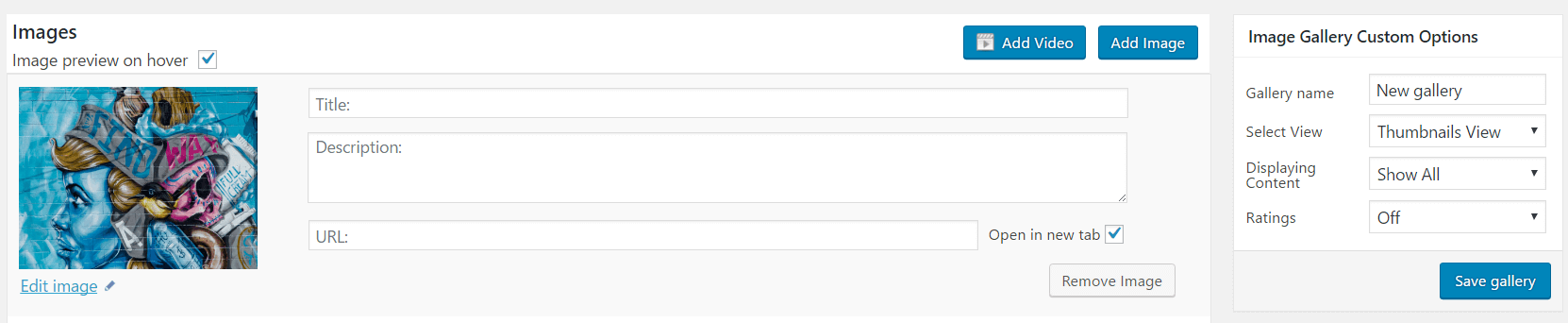
وفقًا لهذه الصفحة ، يمكن للمستخدم الاختيار من بين 7 طرق عرض جميلة ، ويمكنه اختيار عرض المحتوى باستخدام ترقيم الصفحات ، أو تحميل المزيد أو عرض المحتوى بالكامل فقط ، ويمكنه اختيار إما إظهار تقييمات للصور أم لا. والقول الذي أود أن أذكره هو وجهة نظر ماسونية.
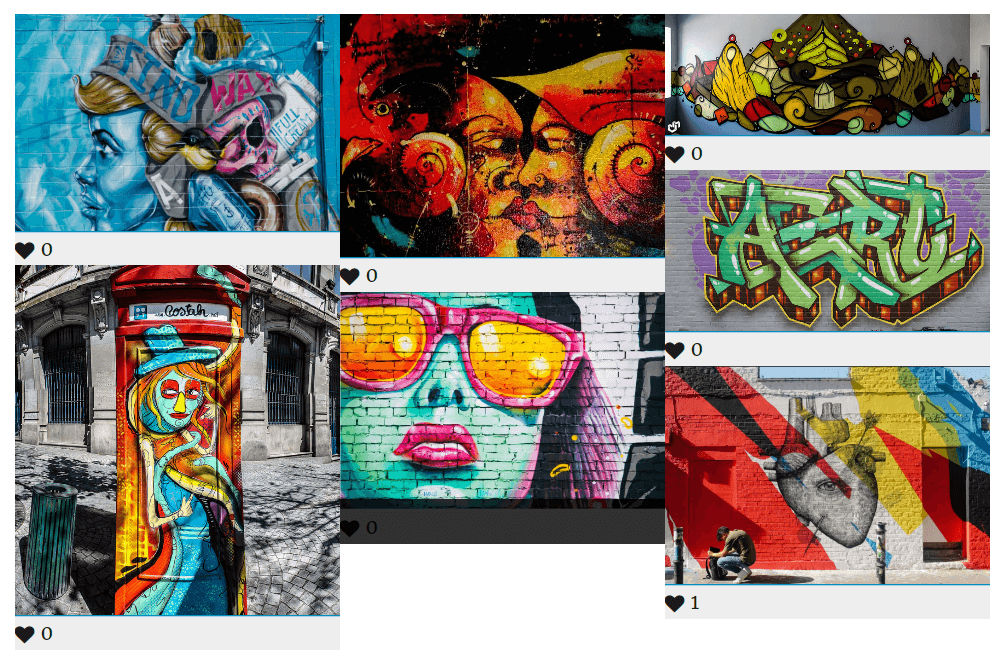
بالنسبة لي هذا المنظر حديث للغاية وجذاب. إنه يعرض صورًا بنفس موضع الصور الأصلية. لا يوجد أي انحراف أو تشويه للصورة ، وهو أمر بالغ الأهمية لأي مكون إضافي للمعرض. العرض المبسط مرة أخرى بسيط ورائع.
بالإضافة إلى ذلك ، تجدر الإشارة إلى أن جميع طرق العرض في هذا البرنامج المساعد لها خياراتها المنفصلة ، مما يجعل عملية إنشاء المعرض مريحة وسريعة للغاية. يكاد يكون من المستحيل إفساد بعض الخيارات في وجهات نظر مختلفة. هذا يعني أنه تم اعتماد تصميم الواجهة الخلفية لراحة المستخدمين وأن مطور هذا البرنامج المساعد يفكر في الطريقة التي يمكن بها استخدام هذا المكون الإضافي بسهولة.
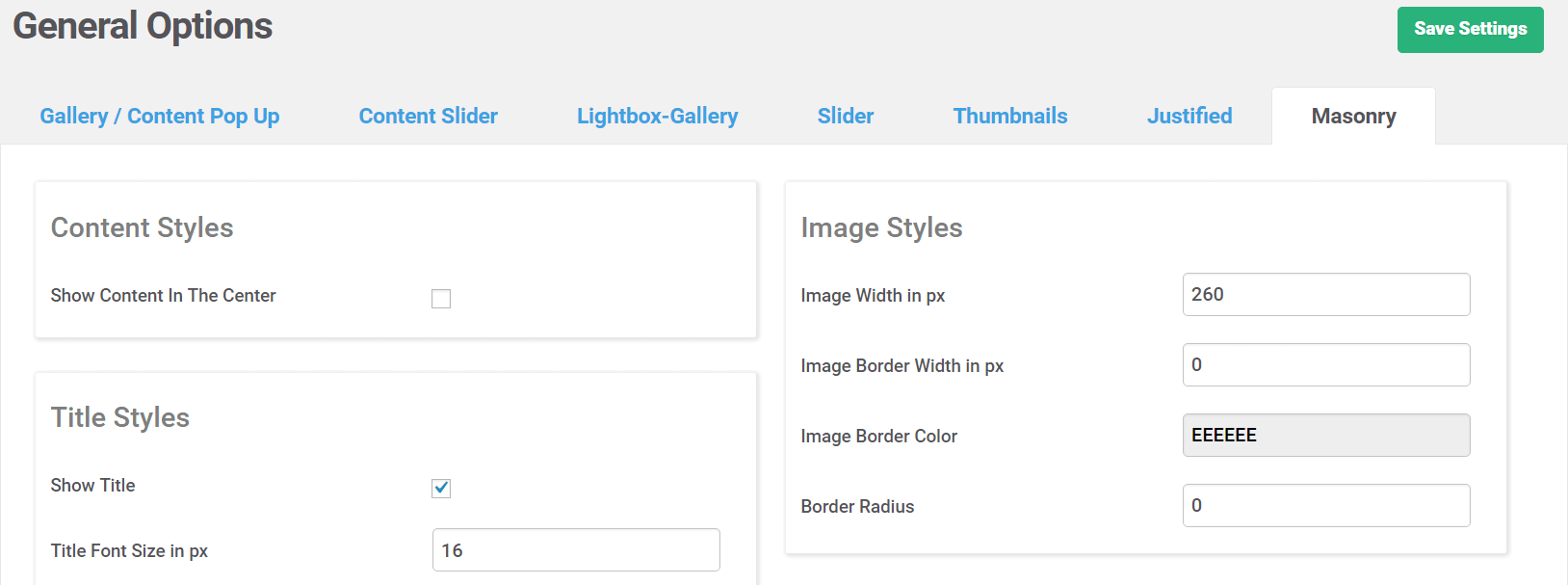
في هذا المعرض ، من الممكن تغيير كل شيء يمكن للمستخدم تخيله. من الممكن تغيير نمط النص ونمط الصورة ونمط خيار التصنيفات وتحميل المزيد ونمط ترقيم الصفحات. وبالتالي ، من دون أدنى شك ، يمكن أن يلبي هذا المكون الإضافي حتى أكثر احتياجات المستخدمين دقة وتوقعاتهم من المكون الإضافي.
التالي هو البرنامج الإضافي Gallery Pro . هذا المعرض قابل للتخصيص وسريع الاستجابة وله عرضان بخطوط مختلفة. إنه يعطي فرصة لإنشاء معارض للصور أو الفيديو. دعنا ننتقل إلى الواجهة الخلفية للمكون الإضافي ونحاول إنشاء معرض خاص بنا.
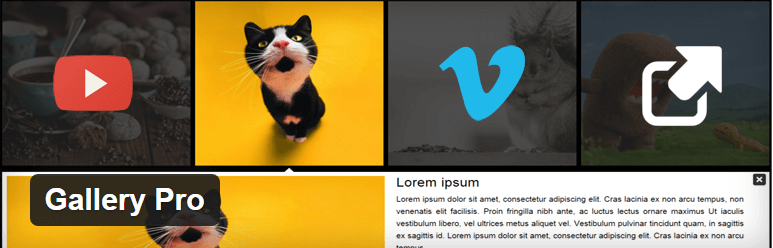
بعد الضغط على زر "إضافة معرض جديد" ، تظهر النافذة المنبثقة التالية.
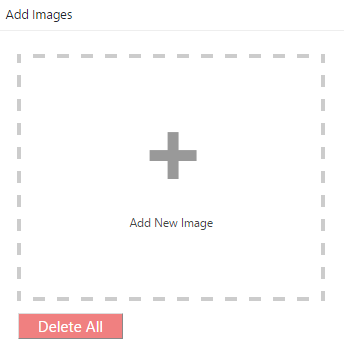
كما هو موضح في الصورة ، هذه صفحة يحتاج فيها منشئ الموقع إلى التصرف وتجهيز معرض بجميع الأدوات المهمة.
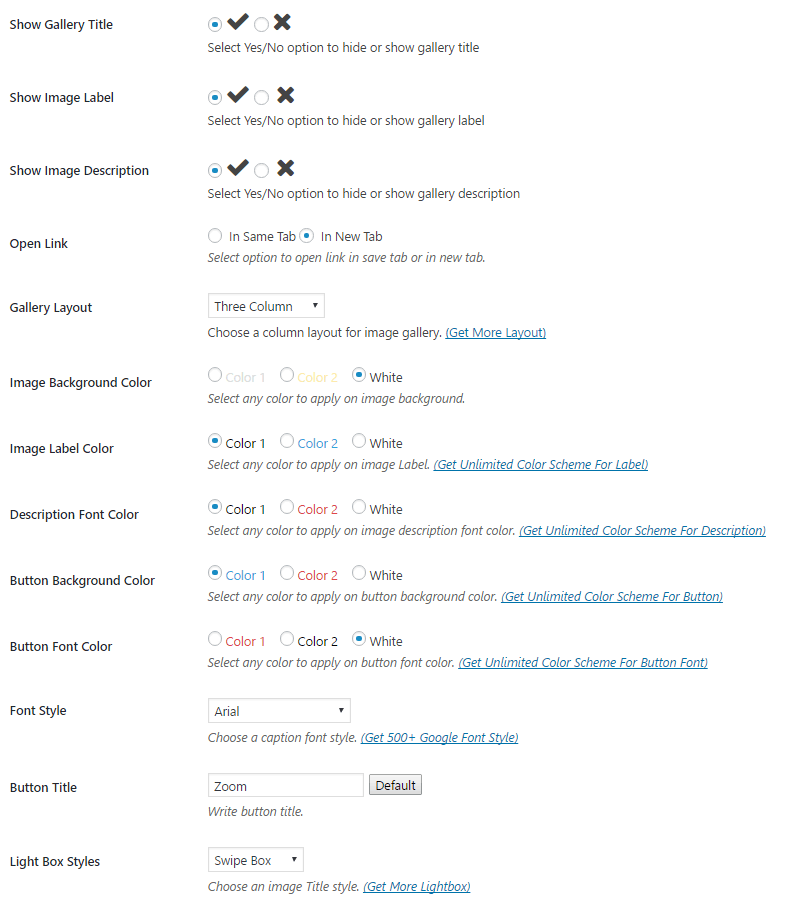
الخيارات ليست متنوعة ، لكني أريد أن أوضح القدرة على تغيير تخطيط معرض. وبالتالي ، فهو يساعد في إدارة عدد الأعمدة في المعرض. إلى جانب ذلك ، من الممكن تغيير لون خط الزر وحجم الخط ولون خط الوصف وما إلى ذلك. من الجدير بالذكر أنه ليس كل المعارض بها خيار نمط الخط ولكن البرنامج الإضافي Gallery Pro به.
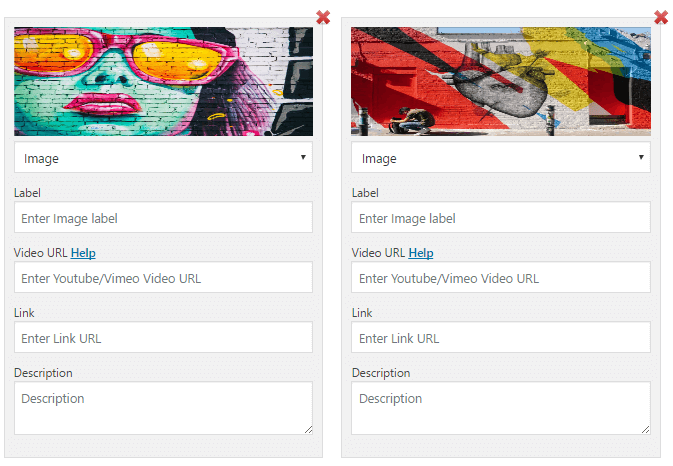
يمكن تعديل الصور المضافة بشكل منفصل ، ويمكن أن تحتوي على تسميات وعناوين URL للفيديو وروابط وأوصاف. يمكن تغيير ترتيبها بسهولة باستخدام أداة السحب والإفلات. يمكن أن يؤدي عنوان URL للصورة إلى توجيه المستخدم إلى علامة تبويب جديدة أو تحديث علامة التبويب نفسها. إلى جانب الخيارات الجاهزة والمُنشأة ، من الممكن أيضًا استخدام CSS المخصص. يمكن نشر معرض مع نسخ ولصق إجراء بسيط. لا يوجد شيء أسهل. دعونا نلقي نظرة على ما حصلنا عليه كنتيجة نهائية.
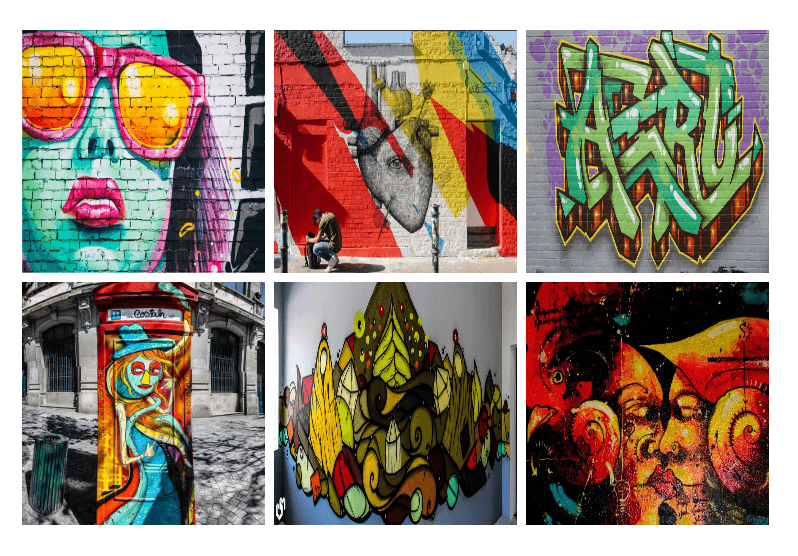
هذا مظهر للمعرض تمت إضافته إلى إحدى المشاركات. ولكن بعد نقرة واحدة على الصورة ستظهر الشبكة التالية.
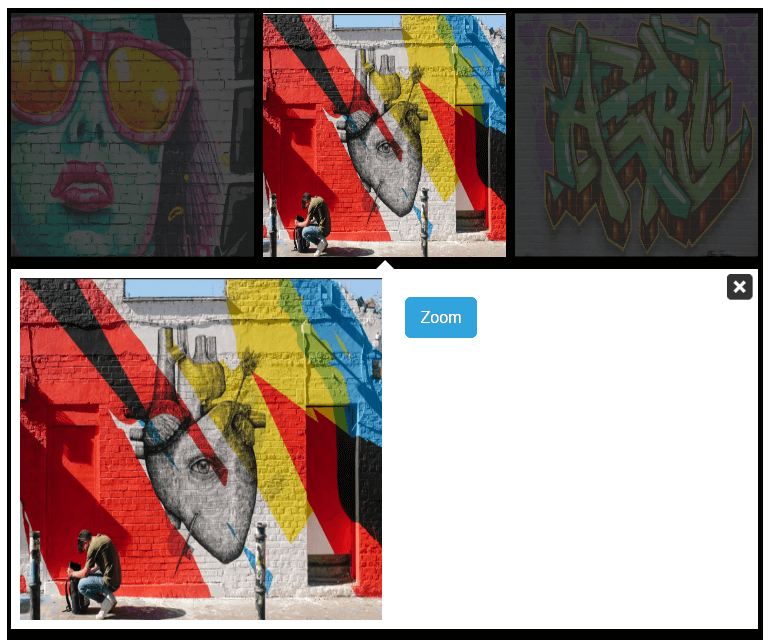
نظرًا لعدم وجود أي شيء مكتوب في حقول الوصف / العنوان ، فهي فارغة تمامًا. يظل زر التكبير / التصغير الأزرق فقط موجودًا في الشبكة والذي يقوم فقط بتكبير الصورة وتقديمها بمعدل كامل.


كما هو واضح من الصورة ، يتم وضع الصورة على خلفية سوداء ويوجد سهمان صغيران في أسفلها. بشكل عام ، البرنامج المساعد مريح وخفيف. جميع الخيارات المستمرة كافية تمامًا لإنشاء معرض جميل.
دعنا ننتقل إلى الإضافة التالية ونرى كيف تم تصميمها. الطريقة التي يعمل بها هذا المعرض ممتعة حقًا وسأحاول شرح السبب. أعتقد أن جميع مستخدمي WordPress معتادون على إضافة صور مباشرة في مكون إضافي ولكن هذا يختلف عن الآخرين. أنا أتحدث عن المكون الإضافي Meow Gallery الذي يعيد استخدام معرض WP القياسي ويعززه.
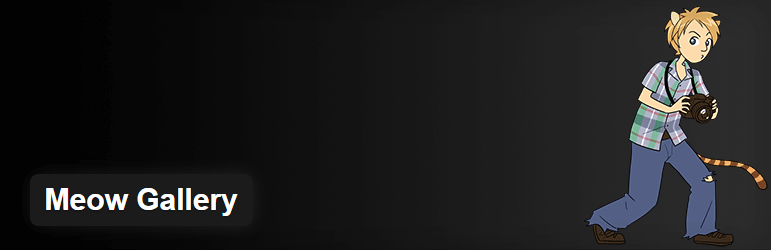
لإنشاء معرض ، من الضروري فقط الوصول إلى منشور / صفحة ، انقر فوق الزر "إضافة وسائط" ثم إنشاء معرض بمساعدة الصور المأخوذة من مكتبة الوسائط.
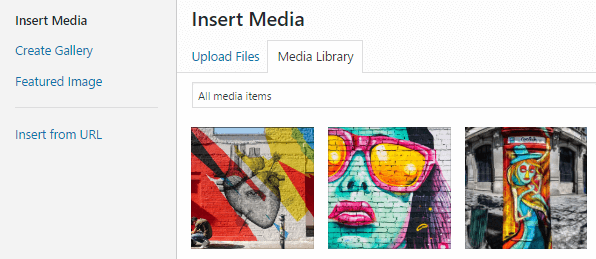
تم تصميم خيارات أضيق الحدود لهذا المكون الإضافي: خيار تخطيط يحتوي على عرضين - البناء والمبرر ، ولديه خيار لتغيير حجم الصورة - خيار الصورة المصغرة ، والمتوسط ، والكبير ، والكامل ، وخيار الحضيض ، والذي يغير المسافات بين الصور.
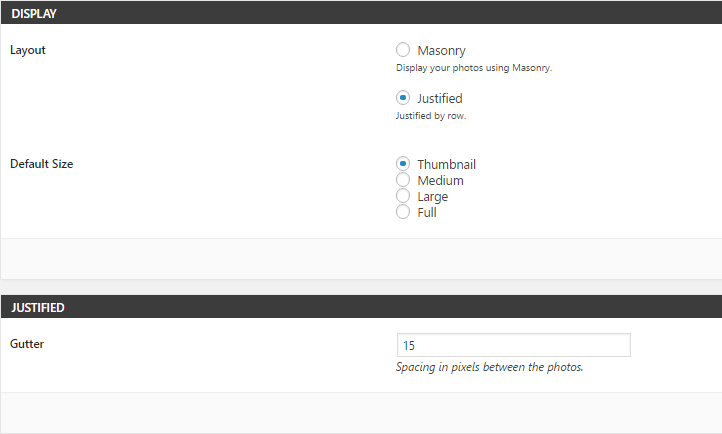
على الرغم من حقيقة أن الخيارات ليست متنوعة ، إلا أنها كافية تمامًا لإنشاء معرض حديث. تجدر الإشارة إلى أن Meow Gallery لا يحتوي على Lightbox ولكن النقر على الصورة يؤدي إلى تحديث الصفحة ، حيث تتم إضافتها.
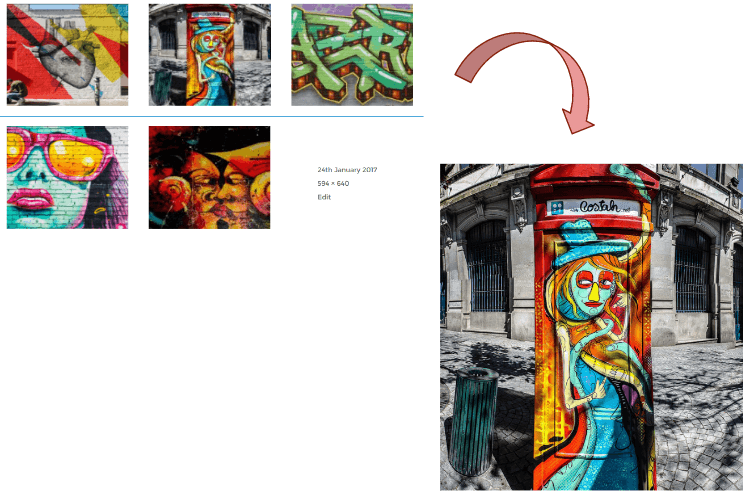
التالي هو معرض الصور الذي صممه ريتش ويب
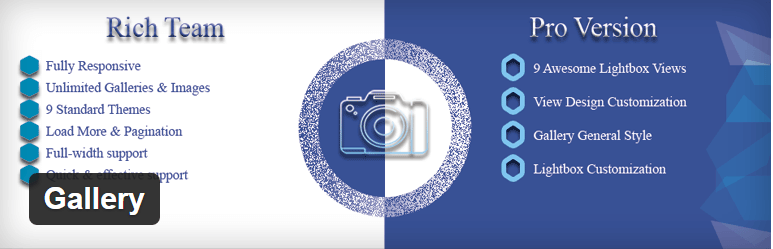
لنبدأ من الخلفية. يوجه "المعرض الجديد" منشئ موقع الويب صفحة تتم فيها عملية الإنشاء. العيب الوحيد في البرنامج المساعد هو أنه لا توجد إمكانية لإضافة عدة صور في اندفاعة واحدة. إلى جانب ذلك ، من الضروري حفظ كل صورة على حدة. ومع ذلك ، إذا لم ننتبه لهذه النقطة ، فهي جيدة بما يكفي لاستخدامها.
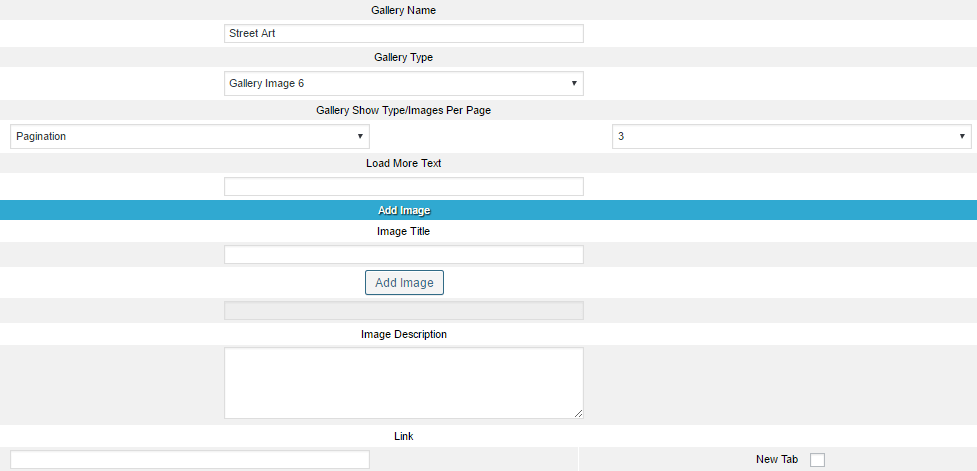
يحتوي معرض صور الويب الغني على العديد من التخطيطات ولكن الاختلاف الرئيسي بينها هو تصميم خيار "عرض المزيد" وصورة عند تصميم التمرير. تجدر الإشارة إلى أنه يحتوي على ترقيم الصفحات وتحميل المزيد من الخيارات ، والتي كانت غائبة في المعارض السابقة المقدمة. يمكن أن تكون نتيجة استخدام ترقيم الصفحات كما يلي: 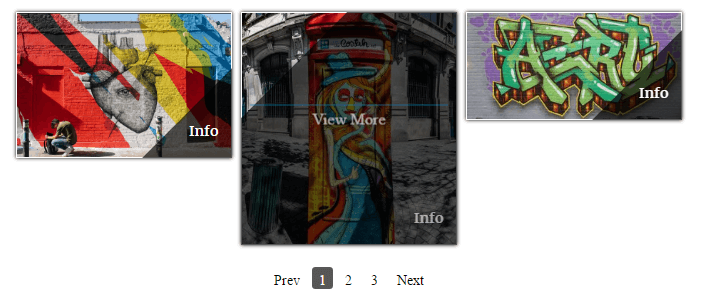
يتميز التخطيط المضبوط بمظهر متنوع قليلاً ويفتح الصور من خلال Lightbox. لها خلفية سوداء وسهام منزلقة.
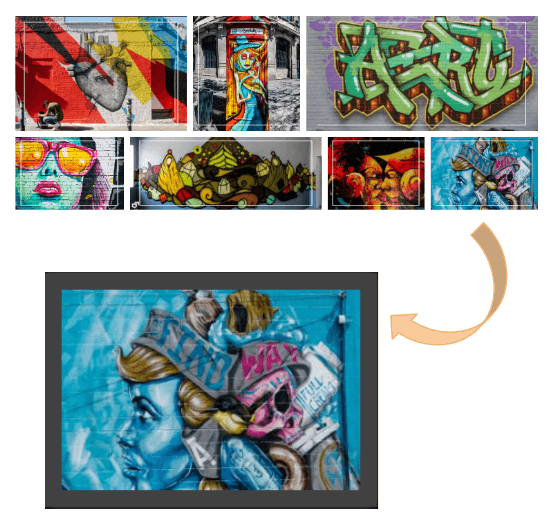
يحتوي معرض صور الويب الغني على عناوين URL لإمكانيات الصور والوصف والعنوان ، والتي تعد عادية لجميع المكونات الإضافية تقريبًا. يعمل هذا المعرض من خلال الرمز القصير ، والذي يعد مناسبًا جدًا في استخدامه مرة أخرى.
المعرض التالي هو معرض القرد ، وهو مثير للاهتمام وكذلك صالات العرض الأخرى.
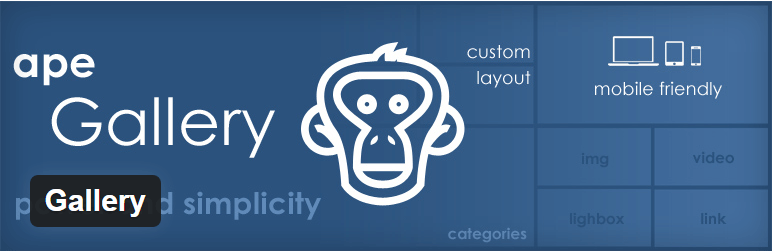
يمكن الوصول إلى إضافة الصور بمساعدة الزر الأخضر "Gallery Resources" ، الذي يوجه مالك موقع الويب إلى مكان يجب التقاط الصور منه. الاختلاف المضحك الذي واجهته أثناء اختبار المكونات الإضافية هو خيار لنقل الصور. يتيح معرض القرد فرصة لترتيب عناصر المعرض باستخدام أداة السحب والإفلات مباشرة من مكتبة الوسائط. أيضا ، في هذه المرحلة من الممكن كتابة عناوين للصور.
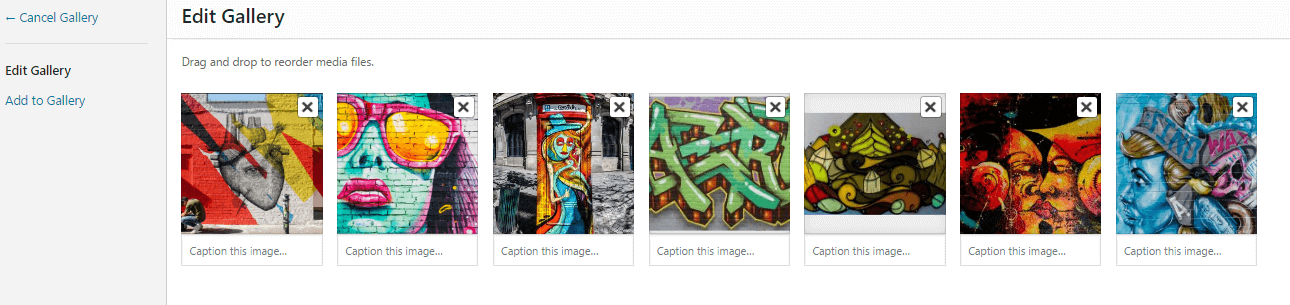
يحتوي معرض Ape Gallery على جميع الخيارات الضرورية لإنشاء معرض رائع. ترتيب صور الفسيفساء والإطار الأزرق للصور متعاطفين. هناك حقيقة مثيرة للاهتمام وهي أن الرسوم المتحركة (التي هي نفس طريقة العرض) لا تغير شكل المعرض ، ولكن بشكل خاص نوع التمرير فوق الصورة.
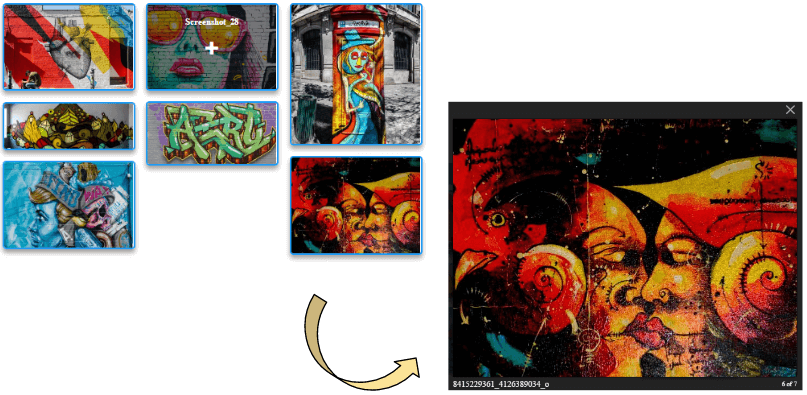
إنه يكبر صورة في صندوق مبسط وجميل. العامل الأكثر إزعاجًا في هذا المكون الإضافي بالنسبة لي هو أنه يتم تقديم الميزات المجانية والمحترفة في صفحة واحدة فقط. علاوة على ذلك ، في الإصدار المجاني ، من الممكن ألا يكون لديك أكثر من معرضين. الباقي على ما يرام.
أخيرًا ، توصلنا إلى خاتمة هذا المنشور ونأمل أن تكون قراءته ممتعة. لست متأكدًا مما إذا كنت قادرًا على تقديم جميع الميزات الضرورية التي يمكن تضمينها في أفضل المكونات الإضافية ، لكنني متأكد تمامًا من أن كل منشئ مواقع الويب يمكن أن يجد شيئًا مفيدًا لهم في هذا المنشور. لذلك ، فإن قرار أيهما يجب استخدامه وأي واحد يتم تصنيفه على أنه الأفضل هو رأي كل مستخدم الشخصي. ومع ذلك ، نأمل أن يكون هذا المنشور قد ساعد بطريقة ما مستخدمي WordPress في إبداء رأي حول أفضل نوع معرض ووصفه.
